



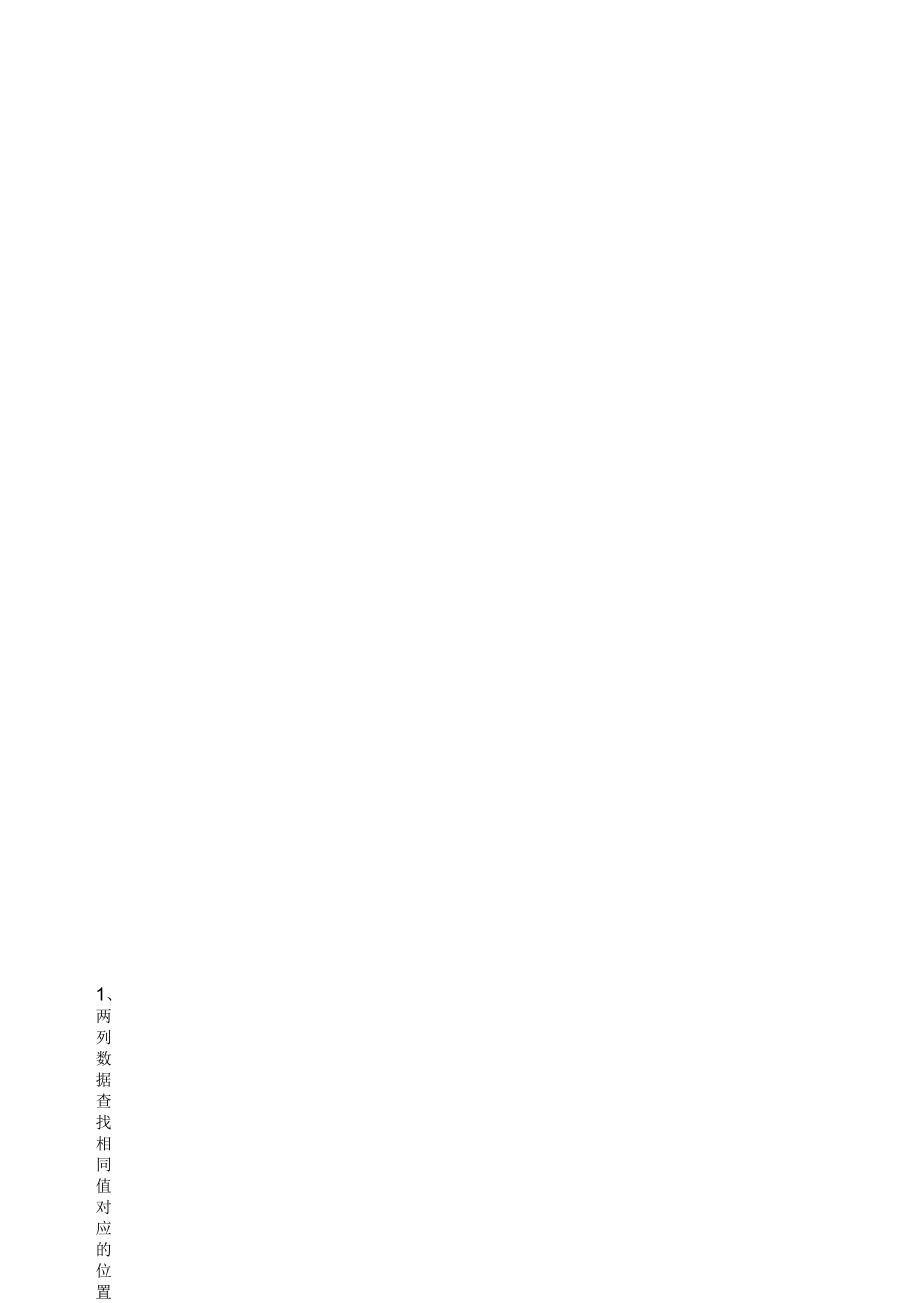
版权说明:本文档由用户提供并上传,收益归属内容提供方,若内容存在侵权,请进行举报或认领
文档简介
1、Excel技巧大全:365天,每一个Excel技巧新增技巧66项1、两列数据查找相同值对应的位置2、已知公式得结果3、强制换行4、超过15位数字输入5、如果隐藏了B列,如果让它显示出来6、EXCEL中行列互换7、 Excel是怎么加密的8、关于COUNTIF9、根据身份证号提取出生日期10、想在SHEET井完全弓I用SHEET1B入的数据11 、一列中不输入重复数字12 、直接打开一个电子表格文件的时候打不开13 、excel下拉菜单的实现14 、10列数据合计成一列15 、查找数据公式两个(基本查找函数为VLOOKUP,MATCH)16 、如何隐藏单元格中的017 、多个工作表的单元格合并计
2、算18 、获得工作表名称19 、A)如何获取一个月的最大天数21、EXCELS方运算22、单元格中的数据分散对齐23、查找工作表中的链接24、如何让空单元格自动填为025、把Word里的数字转换到Excel26、扩展你的命名域27、单双行简单选28、如何在已有的单元格中批量加入一段固定字符29、如何设置文件下拉窗口的最下面的最近运行的文件名个数30、在EXCEL中输入如“1-1”、“1-2”之类的格式后它即变成1月1日,1月2日等日期形式,怎么办31、在EXCEL中如何使它象WORDH样的自动定时保存文件32 、用Excel做多页的表格时,怎样像Word的表格那样做一个标题,即每页的第一行(或
3、几行)是一样的。但是不是用页眉来完成33 、在Excel中如何设置加权平均34 、如果在一个Excel文件中含有多个工作表,如何将多个工作表一次设置成同样的页眉和页脚如何才能一次打印多个工作表35、EXCEL中有序号一栏,由于对表格进行调整,序号全乱了,可要是手动一个一个改序号实在太慢太麻烦,用什么方法可以快速解决36、用Excel2000做成的工资表,只有第一个人有工资条的条头(如编号、姓名、岗位工资),想输出成工资条的形式。怎么做37、在Excel中小数点无法输入,按小数点,显示的却是逗号,无论怎样设置选项都无济于事,该怎么办38、如何快速选取特定区域39、如何快速返回选中区域40、如何快
4、速定位到单元格41、“Ctrl*”的特殊功用42如何快速选取工作表中所有包含公式的单元格43、如何在不同单元格中快速输入同一数内容44、只记得函数的名称,但记不清函数的参数了,怎么办45、如何把选定的一个或多个单元格拖放至新的位置46、如何让屏幕上的工作空间变大47、如何使用快显菜单48、如何使用快显菜单49、如何防止Excel自动打开太多文件50、如何去掉网格线51、如何快速格式化报表52、如何快速地复制单元格的格式53、如何为表格添加斜线54、如何快速地将数字作为文本输入55、如何定义自己的函数56、如何在一个与自定义函数驻留工作簿不同的工作簿内的工作表公式中调用自定义函数57、如何快速输
5、入数据序列58、使用鼠标右键拖动单元格填充柄59如果你的工作表中已有某个序列项,想把它定义成自动填充序列以备后用,是否需要按照上面介绍的自定义序列的方法重新输入这些序列项60、上例中,如果你已拥育的序列项中含有许多重复项,应如何处理使其没有重复项,以便使用“引入”的方法快速创建所需的自定义序列61、如何对工作簿进行安全保护62、如何使单元格中的颜色和底纹不打印出来63、工作表保护的口令忘记了怎么办64、“$”的功用65、如何用汉字名称代替单元格地址66、如何在公式中快速输入不连续的单元格地址67、如何定义局部名字68、如何命名常数69、工作表名称中能含有空格吗70、给工作表命名应注意的问题71
6、、如何拆分或取消拆分窗口72、如何给工作簿扩容73、如何减少重复劳动74、如何快速地批量修改数据75、如何快速删除特定的数据76、如何快速删除工作表中的空行77、如何使用数组公式78、如何不使显示或打印出来的表格中包含有0值79、在Excel中用Average函数计算单元格的平均值的,值为0的单元格也包含在内。有没有办法在计算平均值时排除值为0的单元格80、如何在Excel中实现“自动更正”功能目录1、两列数据查找相同值对应的位置=MATCH(B1,A:A,0)2、已知公式得结果定义名称=EVALUATE(Sheet1!C1)已知结果得公式定义名称=(6,Sheet1!C1)3、强制换行用Al
7、t+Enter4、超过15位数字输入这个问题问的人太多了,也收起来吧。一、单元格设置为文本;二、在输入数字前先输入'5、如果隐藏了B列,如果让它显示出来选中A到C列,点击右键,取消隐藏选中A到C列,双击选中任一列宽线或改变任一列宽将鼠标移到到AC列之间,等鼠标变为双竖线时拖动之。6、EXCEL中行列互换复制,选择性粘贴,选中转置,确定即可7、 Excel是怎么加密的(1) 、保存时可以的另存为>>右上角的"工具">>常规>>设置(2) 、工具>>选项>>安全性8、关于COUNTIFCOUNTIF®
8、数只能有一个条件,如大于90,为=COUNTIF(A1:A10,">=90")介于80与90之间需用减,为=COUNTIF(A1:A10,">80")-COUNTIF(A1:A10,">90")另外补充:条件:列中包含某字符A1->含字符EA目的:赋予含该字符对应单元格相应公式或数值套用公式:=if(COUNT(search("EA",A1),公式或数值1,公式或数值2)=if(ISERR(search("EA",A1),公式或数值2,公式或数值1)Count因为Sear
9、ch得到的是代表位置的数字或者#Value错误,Count对数字可以统计,对错误值得到0。Iserr条件反转。Isnumber当A1为数字时,则返回true9、根据身份证号提取出生日期(1)、=IF(LEN(A1)=18,DATE(MID(A1,7,4),MID(A1,11,2),MID(A1,13,2),IF(LEN(A1)=15,DATE(MID(A1,7,2),MID(A1,9,2),MID(A1,11,2),"错误身份证号")(2)、=TEXT(MID(A2,7,6+(LEN(A2)=18)*2),"#-00-00")*1身份证EXCE他卜充:A
10、)提取生日(年-月-日):=IF(LEN(A1)=15,TEXT(CONCATENATE("19",MID(A1,7,6),"#-00-00"),TEXT(MID(A1,7,8),"#-00-00")B)提取年龄:=YEAR(TODAY()-IF(LEN(A1)=15,CONCATENATE("19",MID(A1,7,2),MID(A1,7,4)C)提取性别:=IF(MOD(IF(LEN(A1)=15,MID(A1,15,1),MID(A1,17,1),2)=1,"男","女&quo
11、t;)10、想在SHEET井完全弓I用SHEET1B入的数据工作组,按住Shift或Ctrl键,同时选定Sheet1、Sheet2。11 、一列中不输入重复数字数据-有效性-自定义-公式输入=COUNTIF(A:A,A1)=1如果要查找重复输入的数字条件格式公式=COUNTIF(A:A,A5)>1格式选红色12 、直接打开一个电子表格文件的时候打不开“文件夹选项”-“文件类型”中找到.XLS文件,并在“高级”中确认是否有参数1%,如果没有,请手工加上13 、excel下拉菜单的实现数据-有效性-序列14 、10列数据合计成一列=SUM(OFFSET($1,(ROW()-2)*10+1,1
12、0,1)15、查找数据公式两个(基本查找函数为VLOOKUP,MATCH)(1) 、根据符合行列两个条件查找对应结果=VLOOKUP(H,1A1:E7,MATCH(I1,A1:E1,0),FALSE)(2) 、根据符合两列数据查找对应结果(为数组公式)=INDEX(C1:C7,MATCH(H1&I1,A1:A7&B1:B7,0)16 、如何隐藏单元格中的0单元格格式自定义0;-0;或选项视图零值去勾。呵呵,如果用公式就要看情况了。17 、多个工作表的单元格合并计算=Sheet1!D4+Sheet2!D4+Sheet3!D4,更好的=SUM(Sheet1:Sheet3!D4)18
13、 、获得工作表名称(1) 、定义名称:Name=(88)(2) 、定义名称:Path=(2)(3) 、在A1中输入=CELL("filename")得到路径级文件名在需要得到文件名的单元格输入=MID(A1,FIND("*",SUBSTITUTE(A1,"","*",LEN(A1)-LEN(SUBSTITUTE(A1,"","")+1,LEN(A1)(4) 、自定义函数PublicFunctionname()DimfilenameAsStringfilename=name=f
14、ilenameEndFunction19 、A)如何获取一个月的最大天数:"=DAY(DATE(2002,3,1)-1)"或"=DAY(B1-1)",B1为"2001-03-01B) 数据区包含某一字符的项的总和,该用什么公式=sumif(a:a,"*"&"某一字符"&"*",数据区)C) 最后一行为文本:=offset($b$1,MATCH(CHAR(65535),b:b)-1,)D) 最后一行为数字:=offset($b$1,MATCH+307,b:b)-1,)或者
15、:=lookup(2,1/(b1:b1000<>""),b1:b1000)E) 评委打分中,如何去掉两个以上最高分,两个以上最底分,求剩余人员的平均分同时显示出被去掉的分数。看看trimmean()函数帮助。被去掉的分数:最大两个:=large(data,1;2)最小两个:=small(data,1;2)F) 怎样很简单的判断最后一位是字母right(a1)*1G) 出错的字母=IF(ISNUMBER(-RIGHT(A1,1),"数字","字母")=IF(ISERR(RIGHT(A1)*1),"字母",
16、"数字")H) 如何设置单元格,令其不接受包含空格的字符选定A列数据有效性自定义公式=iserror(find("",a1)数据-有效性-自定义-公式=len(a1)=len(trim(a1)注* 单元格消空格用函数=TRIM(A1)I) 实现跳格累加如=a1+a4+a7+a10+a13+a16+a19+a22=sum(n(offset(a1,(row(1:10)-1)*3,)J) 在一个工作表中引用其他工作表中的数据,但是被引用的工作表不是固定的,根据输入的工作表名自动选择相应的工作表中的数据,请问在公式里怎样引用=INDIRECT("A1&
17、quot;&"!"&"E1")A1为工作表名K)奇数行求和=SUMPRODUCT(A1:A1000)*MOD(ROW(A1:A1000),2)L)偶数行求和=SUMPRODUCT(A1:A1000)*NOT(MOD(ROW(A1:A1000),2)M) 查看字符串字数=LEN(A1)N) 求非空单元格数量公式计算出来的数据,COUNT年能用的(否则空字符也计算进去了)=COUNTIF($E$3E$65536,"*")O) 动态求和公式,自A列A1单元格到当前行前面一行的单元格求和.=SUM(INDIRECT("
18、;A1:A"&ROW()-1)20、比较好用的EXCELS档修复工具ExcelRecovery21、EXCELS方运算将8开3次方,可以用这个公式,在单元格中输入二8八(1/3)22、单元格中的数据分散对齐文本格式全角输入23、查找工作表中的链接Ctrl+或编辑链接24、如何让空单元格自动填为0选中需更改的区域查找空替换025、把Word里的数字转换到Excel方法有多种,选中复制设置输入单元格为文本选择性粘贴值选中表格转换为文本粘贴分列对分列选项设置为文本另存为文本文件EXCEL中打开文本文件对导入文本对话框进行对应设置26、扩展你的命名域Excel允许你定义命名的域,这样
19、你的方程式就能够更具描述性,例如,你可以使用“二SUM(Bonus)”来替换“二SUM(C2:C25)。尽管Excel的命名域通常都是静态的单元域,例如“C2c25',但你也可以在添加新数据的时候创建一个动态的命名域。要将一个域更名并让其变成动态,请注意工作簿的名称,以及第一个数据单元所在的地址,它需要不是一个列标题,例如“$C$2'。点击"插入名称定义”,在“在当前工作簿的名称”中输入工作簿名。在“引用位置”中,输入“=OFFSET(Bonus!$C$2,0,0,COUNTA(Bonus!$C:$C),并注意其中不能有空格,接着按下回车键来创建命名域。这个方程式就能
20、够定义你的命名域,计算列中的数值,并能够按单元格的数字延伸这个域。27、单双行简单选在A列前插入一空列,A1中输入1,A2中输入2,选中A1A2,将光标移到A2右下角,当光标变成实心十字时,按住ctrl见往下拖动到想要的位置,再按这列排序,就把单双行分开了28、如何在已有的单元格中批量加入一段固定字符例如:在单位的人事资料,在excel中输入后,由于上级要求在原来的职称证书的号码全部再加两位,即要在每个人的证书号码前再添上两位数13,如果一个一个改的话实在太麻烦了,那么我们可以用下面的办法,省时又省力:1)假设证书号在A列,在A列后点击鼠标右键,插入一列,为B列;2)在B2单元格写入:=&qu
21、ot;13"&A2后回车;3)看到结果为13xxxxxxxxxxxxx了吗鼠标放到B2位置,单元格的下方不是有一个小方点吗,按着鼠标左键往下拖动直到结束。当你放开鼠标左键时就全部都改好了。若是在原证书号后面加13则在B2单元格中写入:=A2&“13”后回车。29、如何设置文件下拉窗口的最下面的最近运行的文件名个数打开“工具”,选“选项”,再选“常规”,在“最近使用的文件清单”下面的文件个数输入框中改变文件数目即可。若不在菜单中显示最近使用的文件名,则将“最近使用的文件清单”前的复选框去掉即可。30、在EXCEL中输入如“1-1”、“1-2”之类的格式后它即变成1月1日
22、,1月2日等日期形式,怎么办这是由于EXCEL自动识别为日期格式所造成,你只要点击主菜单的“格式”菜单,选“单元格”,再在“数字”菜单标签下把该单元格的格式设成文本格式就行了。31、在EXCEL中如何使它象WORDH样的自动定时保存文件点击“工具”菜单“自动保存”项,设置自动保存文件夹的间隔时间。如果在“工具”菜单下没有“自动保存”菜单项,那么执行“工具”菜单下“加载宏.”选上“自动保存”,“确定”。然后进行设置即可。32 、用Excel做多页的表格时,怎样像Word的表格那样做一个标题,即每页的第一行(或几行)是一样的。但是不是用页眉来完成在EXCEL的文件菜单-页面设置-工作表-打印标题;
23、可进行顶端或左端标题设置,通过按下折叠对话框按钮后,用鼠标划定范围即可。这样Excel就会自动在各页上加上你划定的部分作为表头。33 、在Excel中如何设置加权平均加权平均在财务核算和统计工作中经常用到,并不是一项很复杂的计算,关键是要理解加权平均值其实就是总量值(如金额)除以总数量得出的单位平均值,而不是简单的将各个单位值(如单价)平均后得到的那个单位值。在Excel中可设置公式解决(其实就是一个除法算式),分母是各个量值之和,分子是相应的各个数量之和,它的结果就是这些量值的加权平均值。34 、如果在一个Excel文件中含有多个工作表,如何将多个工作表一次设置成同样的页眉和页脚如何才能一次
24、打印多个工作表把鼠标移到工作表的名称处(若你没有特别设置的话,Excel自动设置的名称是“sheet1、sheet2、sheet3”),然后点右键,在弹出的菜单中选择“选择全部工作表”的菜单项,这时你的所有操作都是针对全部工作表了,不管是设置页眉和页脚还是打印你工作表。35、EXCEL中有序号一栏,由于对表格进行调整,序号全乱了,可要是手动一个一个改序号实在太慢太麻烦,用什么方法可以快速解决如果序号是不应随着表格其他内容的调整而发生变化的话,那么在制作EXCELS格时就应将序号这一字段与其他字段分开,如在“总分”与“排名”之间空开一列,为了不影响显示美观,可将这一空的列字段设为隐藏,这样在调整
25、表格(数据清单)的内容时就不会影响序号了。36、用Excel2000做成的工资表,只有第一个人有工资条的条头(如编号、姓名、岗位工资),想输出成工资条的形式。怎么做这个问题应该这样解决:先复制一张工资表,然后在页面设置中选中工作表选项,设置打印工作表行标题,选好工资条的条头,然后在每一个人之间插入行分页符,再把页长设置成工资条的高度即可。使用自定义方式重装了一遍中文office97,Excel的打印纸选项中只有A4一种,怎么办随便安装一个打印机驱动程序就可以了。37、在Excel中小数点无法输入,按小数点,显示的却是逗号,无论怎样设置选项都无济于事,该怎么办这是一个比较特殊的问题,我曾为此花了
26、十几个小时的时间,但说白了很简单。在Windows的控制面板中,点击“区域设置”图标,在弹出的“区域设置属性”对话面板上在“区域设置”里选择“中文(中国)”,在“区域设置属性”对话面板上在“数字”属性里把小数点改为“.”(未改前是“,”),按“确定”按钮结束。这样再打开Excel就一切都正常了。38、如何快速选取特定区域使用F5键可以快速选取特定区域。例如,要选取A2:A1000,最简便的方法是按F5键,出现“定位”窗口,在“引用”栏内输入需选取的区域A2:A1000。39、如何快速返回选中区域按Ctr+BacksPae(即退格键)。40、如何快速定位到单元格方法一:按F5键,出现“定位”对话
27、框,在引用栏中输入欲跳到的单元格地址,单市“确定”按钮即可。方法二:单击编辑栏左侧单元格地址框,输入单元格地址即可。41、“Ctrl*”的特殊功用一般来说,当处理一个工作表中有很多数据的表格时,通过选定表格中某个单元格,然后按下Ctrl*键可选定整个表格。Ctfl*选定的区域是这样决定的:根据选定单元格向四周辐射所涉及到的有数据单元格的最大区域。42如何快速选取工作表中所有包含公式的单元格有时,需要对工作表中所有包含公式的单元格加以保护,或填入与其他单元格不同的颜色,以提醒用户注意不能在有此颜色的区域内输入数据。以下方法可以帮助快速选取所有包含公式的单元格:选择“编辑”“定位”,单击“定位条件
28、”按钮,在“定位条件”对话框中选择“公式”项,按“确定”按钮即可。43、如何在不同单元格中快速输入同一数内容选定单元格区域,输入值,然后按CtrlEner键,即可实现在选定的单元格区域中一次性输入相同的值。44、只记得函数的名称,但记不清函数的参数了,怎么办如果你知道所要使用函数的名字,但又记不清它的所有参数格式,那么可以用键盘快捷键把参数粘贴到编辑栏内。具体方法是:在编辑栏中输入一个等号其后接函数名,然后按CtrA键,Excel则自动进入“函数指南步骤2之2”。当使用易于记忆的名字且具有很长一串参数的函数时,上述方法显得特别有用。45、如何把选定的一个或多个单元格拖放至新的位置按住Shift
29、键可以快速修改单元格内容的次序。具体方法是:选定单元格,按下Shift键,移动鼠标指针至单元格边缘,直至出现拖放指针箭头(空心箭头),然后按住鼠标左键进行拖放操作。上下拖拉时鼠标在单元格间边界处会变为一个水平“工”状标志,左右拖拉时会变为垂直“工”状标志,释放鼠标按钮完成操作后,选定的一个或多个单元格就被拖放至新的位置。46、如何让屏幕上的工作空间变大可以将不用的工具栏隐藏,也可以极大化Excel窗口,或者在“视图”菜单中选择“全屏显示”命令。47、如何使用快显菜单快显菜单中包括了一些操作中最常用的命令,利用它们可以大大提高操作效率。首先选定一个区域,然后单击鼠标右健即可调出快显菜单,根据操作
30、需要选择不同命令。48、如何使用快显菜单快显菜单中包括了一些操作中最常用的命令,利用它们可以大大提高操作效率。首先选定一个区域,然后单击鼠标右健即可调出快显菜单,根据操作需要选择不同命令。49、如何防止Excel自动打开太多文件当Excel启动时,它会自动打开Xlstart目录下的所有文件。当该目录下的文件过多时,Excel加载太多文件不但费时而且还有可能出错。解决方法是将不该位于Xlstart目录下的文件移走。另外,还要防止EXcel打开替补启动目录下的文件:选择“工具”“选项”“普通”,将“替补启动目录”一栏中的所有内容删除。50、如何去掉网格线1)除去编辑窗口中的表格线单击“工具”菜单中
31、的“选项”,再选中“视图”,找到“网格线”,使之失效;2)除去打印时的未定义表格线有时会出现这样的情况:你在编辑时未定义的表格线(在编辑窗中看到的也是淡灰色表格线),一般情况下在打印时是不会打印出来的,可有时却偏偏不听使唤给打印出来了,特别是一些所谓的“电脑”VCD中编辑的Excel表格更是这样。要除去这些表格线,只要在单击“文件”、“页面设置”、“工作表”菜单,点击一下“网格线”左边的选择框,取消选择“网格线”就行了。51、如何快速格式化报表为了制作出美观的报表,需要对报表进行格式化。有快捷方法,即自动套用Excel预设的表格样式。方法是:选定操作区域,选取“格式”菜单中的“自动套用格式”命
32、令,在格式列表框中选取一款你满意的格式样式,按“确定”按钮即可。要注意的是,格式列表框下面有包括“数字”、“边框线”、“字体”等6个“应用格式种类”选项,若某项前面的“x”不出现,则在套用表格样式时就不会用该项。52、如何快速地复制单元格的格式要将某一格式化操作复制到另一部分数据上,可使用“格式刷”按钮。选择含有所需源格式的单元格,单击工具条上的“格式刷”按钮,此时鼠标变成了刷子形状,然后单击要格式化的单元格即可将格式拷贝过去。53、如何为表格添加斜线一般我们习惯表格上有斜线,而工作表本身并没有提供该功能。其实,我们可以使用绘图工具来实现:单击“绘图”按钮,选取“直线”,鼠标变成十字型将其移至
33、要添加斜线的开始位置,按住鼠标左键拖动至终止位置,释放鼠标,斜线就画出来了。另外,使用“文字框”按钮可以方便地在斜线上下方添加文字,但文字周围有边框,要想取消它,可选中文字框,调出快显菜单,选择“对象格式”“图案”,选择“无边框”项即可。54、如何快速地将数字作为文本输入在输入数字前加一个单引号“”,可以强制地将数字作为文本输入。55、如何定义自己的函数用户在Excel中可以自定义函数。切换至VisualBasic模块,或插入一页新的模块表(Module),在出现的空白程序窗口中键入自定义函数VBA程序,按Enter确认后完成编写工作,Excel将自动检查其正确性。此后,在同一工作薄内,你就可
34、以与使用Exed内部函数一样在工作表中使用自定义函数,如:FunctionZm(a)Ifav60Thenim='不及格”ElseZm="及格”EndIfEndFunction56、如何在一个与自定义函数驻留工作簿不同的工作簿内的工作表公式中调用自定义函数可在包含自定义函数的工作薄打开的前提下,采用链接的方法(也就是在调用函数时加上该函数所在的工作簿名)。假设上例中的自定义函数Zm所在工作薄为,现要在另一不同工作簿中的工作表公式中调用Zm函数,应首先确保被打开,然后使用下述链接的方法:=!ZM(b2)57、如何快速输入数据序列如果你需要输入诸如表格中的项目序号、日期序列等一些特
35、殊的数据系列,千万别逐条输入,为何不让Excel自动填充呢在第一个单元格内输入起始数据,在下一个单元格内输入第二个数据,选定这两个单元格,将光标指向单元格右下方的填充柄,沿着要填充的方向拖动填充柄,拖过的单元格中会自动按Excel内部规定的序列进行填充。如果能将自己经常要用到的某些有规律的数据(如办公室人员名单),定义成序列,以备日后自动填充,岂不一劳永逸!选择“工具”菜单中的“选项”命令,再选择“自定义序列”标签,在输入框中输入新序列,注意在新序列各项2间要输入半角符号的逗号加以分隔(例如:张三,李四,王二),单击“增加”按钮将输入的序列保存起来。58、使用鼠标右键拖动单元格填充柄上例中,介
36、绍了使用鼠标左键拖动单元格填充柄自动填充数据序列的方法。其实,使用鼠标右键拖动单元格填充柄则更具灵活性。在某单元格内输入数据,按住鼠标右键沿着要填充序列的方向拖动填充柄,将会出现包含下列各项的菜单:复制单元格、以序列方式填充、以格式填充、以值填充;以天数填充、以工作日该充、以月该充、以年填充;序列此时,你可以根据需要选择一种填充方式。59如果你的工作表中已有某个序列项,想把它定义成自动填充序列以备后用,是否需要按照上面介绍的自定义序列的方法重新输入这些序列项不需要。有快捷方法:选定包含序列项的单元格区域,选择“工具”'“选项”“自定义序列”,单击“引入”按钮将选定区域的序列项添加至“自
37、定义序列”对话框,按“确定”按钮返回工作表,下次就可以用这个序列项了。60、上例中,如果你已拥育的序列项中含有许多重复项,应如何处理使其没有重复项,以便使用“引入”的方法快速创建所需的自定义序列选定单元格区域,选择“数据”“筛选”“高级筛选”,选定“不选重复的记录”选项,按“确定”按钮即可。61、如何对工作簿进行安全保护如果你不想别人打开或修改你的工作簿,那么想法加个密码吧。打开工作薄,选择“文件”菜单中的“另存为”命令,选取“选项”,根据用户的需要分别输入“打开文件口令”或“修改文件D令”,按“确定”退出。工作簿(表)被保护之后,还可对工作表中某些单元格区域的重要数据进行保护,起到双重保护的
38、功能,此时你可以这样做:首先,选定需保护的单元格区域,选取“格式”菜单中的“单元格”命令,选取“保护”,从对话框中选取“锁定”,单由“确定”按钮退出。然后选取“工具”菜单中的“保护”命令,选取“保护工作表”,根据提示两次输入口令后退出。注意:不要忘记你设置有“口令”。62、如何使单元格中的颜色和底纹不打印出来对那些加了保护的单元格,还可以设置颜色和底纹,以便让用户一目了然,从颜色上看出那些单元格加了保护不能修改,从而可增加数据输入时的直观感觉。但却带来了问题,即在黑白打印时如果连颜色和底纹都打出来,表格的可视性就大打折扣。解决办法是:选择“文件”“页面设置”“工作表”,在“打印”栏内选择“单元
39、格单色打印”选项。之后,打印出来的表格就面目如初了。63、工作表保护的口令忘记了怎么办如果你想使用一个保护了的工作表,但口令又忘记了,有办法吗有。选定工作表,选择“编辑”“复制”、“粘贴”,将其拷贝到一个新的工作薄中(注意:一定要是新工作簿),即可超越工作表保护。当然,提醒你最好不用这种方法盗用他人的工作表。64、“$”的功用Excel一般使用相对地址来引用单元格的位置,当把一个含有单元格地址的公式拷贝到一个新的位置,公式中的单元格地址会随着改变。你可以在列号或行号前添加符号“$”来冻结单元格地址,使之在拷贝时保持固定不变。65、如何用汉字名称代替单元格地址如果你不想使用单元格地址,可以将其定
40、义成一个名字。定义名字的方法有两种:一种是选定单元格区域后在“名字框”直接输入名字,另一种是选定想要命名的单元格区域,再选择“插入”“名字”“定义”,在“当前工作簿中名字”对话框内键人名字即可。使用名字的公式比使用单元格地址引用的公式更易于记忆和阅读,比如公式“=SUM(实发工资)”显然比用单元格地址简单直观,而且不易出错。66、如何在公式中快速输入不连续的单元格地址在SUM函数中输入比较长的单元格区域字符串很麻烦,尤其是当区域为许多不连续单元格区域组成时。这时可按住Ctrl键,进行不连续区域的选取。区域选定后选择“插入”“名字”“定义”,将此区域命名,如Groupl,然后在公式中使用这个区域
41、名,如“=SUM( Group1)”。67、如何定义局部名字在默认情况下,工作薄中的所有名字都是全局的。其实,可以定义局部名字,使之只对某个工作表有效,方法是将名字命名为“工作表名!名字”的形式即可。68、如何命名常数69、工作表名称中能含有空格吗能。例如,你可以将某工作表命名为“ZhuMeng'。有一点结注意的是,当你在其他工作表中调用该工作表中的数据时,不能使用类似“=ZhUMengA2'的公式,否则Excel将提示错误信息“找不到文件Meng。解决的方法是,将调用公式改为“=ZhuMg!A就行了。当然,输入公式时,你最好养成这样的习惯,即在输入“=”号以后,用鼠标单由Zh
42、uMeng工作表,再输入余下的内容。70、给工作表命名应注意的问题有时为了直观,往往要给工作表重命名(Excel默认的荼表名是sheet1、sheet2),在重命名时应注意最好不要用已存在的函数名来作荼表名,否则在下述情况下将产征收岂义。我们知道,在工作薄中复制工作表的方法是,按住Ctrl健并沿着标签行拖动选中的工作表到达新的位置,复制成的工作表以“源工作表的名字+(2)”形式命名。例如,源表为ZM则其“克隆”表为ZM(2)o在公式中Excel会把ZM(2)作为函数来处理,从而出错。因而应给ZM(2)工作表重起个名字。71、如何拆分或取消拆分窗口当我们给一个工作表输入数据时,在向下滚动过程中,
43、尤其是当标题行消失后,有时会记错各列标题的相对位置。这时可以将窗口拆分为几部分,然后将标题部分保留在屏幕上不动,只滚动数据部分。其方法是在主菜单上单击“窗口”"拆分窗口”。取消拆分窗口时除了使用“窗口”"撒消拆分窗口”命令外,有捷径:将鼠标指针置于水平拆分或垂直拆分线或双拆分钱交点上,双击鼠标即可取消已拆分的窗口。72、如何给工作簿扩容选取“工具”'“选项”命令,选择“常规”项,在“新工作薄内的工作表数”对话栏用上下箭头改变打开新工作表数。一个工作薄最多可以有255张工作表,系统默认值为6。73、如何减少重复劳动我们在实际应用Excel时,经常遇到有些操作重复应用(
44、如定义上下标等)。为了减少重复劳动,我们可以把一些常用到的操作定义成宏。其方法是:选取“工具”菜单中的“宏”命令,执行“记录新宏”,记录好后按“停止”按钮即可。也可以用VBA编程定义宏。74、如何快速地批量修改数据假如有一份Excel工作簿,里面有所有职工工资表。现在想将所有职工的补贴增加50(元),当然你可以用公式进行计算,但除此之外还有更简单的批量修改的方法,即使用“选择性粘贴”功能:首先在某个空白单元格中输入50,选定此单元格,选择“编辑”“复制”。选取想修改的单元格区域,例如从E2到E150。然后选择“编辑”"选择性粘贴”,在“选择性粘贴”对话框“运算”栏中选中“加”运算,按
45、“确定”健即可。最后,要删除开始时在某个空白单元格中输入的50。75、如何快速删除特定的数据假如有一份Excel工作薄,其中有大量的产品单价、数量和金额。如果想将所有数量为0的行删除,首先选定区域(包括标题行),然后选择“数据”“筛选”“自动筛选”。在“数量”列下拉列表中选择“0”,那么将列出所有数量为0的行。此时在所有行都被选中的情况下,选择“编辑”“删除行”,然后按“确定”即可删除所有数量为0的行。最后,取消自动筛选。76、如何快速删除工作表中的空行以下几种方法可以快速删除空行:方法一:如果行的顺序无关紧要,则可以根据某一列排序,然后可以方便地删掉空行。方法二:如果行的顺序不可改变,你可以
46、先选择“插入”“列”,插入新的一列入在A列中顺序填入整数。然后根据其他任何一列将表中的行排序,使所有空行都集中到表的底部,删去所有空行。最后以A列重新排序,再删去A列,恢复工作表各行原来的顺序。方法三:使用上例“如何快速删除特定的数据”的方法,只不过在所有列的下拉列表中都选择“空白”。77、如何使用数组公式Excel中数组公式非常有用,它可建立产生多值或对一组值而不是单个值进行操作的公式。要输入数组公式,首先必须选择用来存放结果的单元格区域,在编辑栏输入公式,然后按ctrlShiftEnter组合键锁定数组公式,Excel将在公式两边自动加上括号“”。不要自己键入花括号,否则,Excel认为输
47、入的是一个正文标签。要编辑或清除数组公式需选择数组区域并且激活编辑栏,公式两边的括号将消失,然后编辑或清除公式,最后按CtrlshiftEnter键。78、如何不使显示或打印出来的表格中包含有0值通常情况下,我们不希望显示或打印出来的表格中包含有0值,而是将其内容置为空。例如,图1合计列中如果使用“=b2+c2+d2'公式,将有可能出现0值的情况,如何让0值不显示方法一;使用加上If函数判断值是否为0的公式,即:=if(b2+c2+d2=0,,b2+c2+d2)方法二:选择“工具”“选项”“视窗”,在“窗口选项”中去掉“零值”选项。方法三:使用自定义格式。选中E2:E5区域,选择“格式
48、”“单元格”“数字”,从“分类”列表框中选择“自定义”,在“格式”框中输入“G/通用格式;G/通用格式;”,按“确定”按钮即可。79、在Excel中用Average函数计算单元格的平均值的,值为0的单元格也包含在内。有没有办法在计算平均值时排除值为0的单元格方法一:如果单元格中的值为0,可用上例“0值不显示的方法”将其内容置为空,此时空单元格处理成文本,这样就可以直接用Average函数计算了。方法二:巧用Countif函数例如,下面的公式可计算出b2:B10区域中非0单元格的平均值:=sum(b2:b10)/countif(b2:b1o,"<>0")80、如何
49、在Excel中实现“自动更正”功能Word用户都知道,利用Word的“自动更正”功能可以实现数据的快速输入但在Excel中却没有类似“自动更正”功能的菜单命令。其实,使用VloopuP函数可以巧妙地解决这一问题。10个改变人生的Excel技巧,拿去!Excel可以说是MSOffice系列中最神奇也最重要的软件。小白用户或许并不了解,但对专业职场人士,特别是金融从业者而言,Excel就是分析数据快准狠的不二选择。别再傻傻地用鼠标点来点去啦,用这10个基本技巧来提高工作效率,让你做Excel事半功倍。版权信息I本文由LinkedIn领英原创翻译,来源LinkedIn中国(微信号:LinkedIn-
50、China)1 用“Ctrl+PgDn/PgUp”转换工作表2 用“Ctrl+方向符”快速转换单元格当然,你也可以只按方向键,然后一格一格地移。但如果你想快速转换单元格,在按方向键之前长按“Ctrl”,瞬间能达到“键步如飞”的效果。3 巧用“Shift”键选择数据用“Ctrl+Shift+方向键”能够纵横跨选单元格,从而选中你想要的区域。4 双击自动填充数据要用函数自动填充同列数据,不要去长按鼠标然后拼命往下拉到最后一栏如果你的表格有几百行呢双击算好单元格的右下小十字,轻松填完整列数据。5 让这3个快捷键迅速统一数据格式要让数据呈现两位小数用Ctrl+Shift+!。单位要美元用Ctrl+Sh
51、ift+$。要百分比用Ctrl+Shift+%。鼠标点那么多次不累嘛用这三个快捷键光速实现格式统一,而且后面两个应该特别好记。6用F4锁定单元格在Excel里根据函数填充数据的时候,有时候你希望你引用的单元格下拉时随之变化,也有时候你并不这么想。当你要“绝对引用”也就是锁定单元格的时候,你必须在行列前加$符号。想手动去打这些美元符号简直是疯了这要浪费多少时间你知道吗其实有一个简单的技巧,就是在你选定单元格之后,按F4键输入美元符号并锁定;如果你继续按F4,则会向后挨个循环:锁定单元格、锁定数字、锁定大写字母、解除锁定。7用CountIF和SumIF概括统计数据CountIF是一个函数算法,统计
52、在特定范围内,满足既定条件的单元格的个数。其中的第一个参数,是你想统计的范围;而第二个参数则是你的条件。比方说:=countif(A1:A10,1)即在A1:A10的范围内,单元格内容是1个数。COUNTIF(range,criteria)SumIF函数的用法是根据指定条件对若干单元格、区域或引用求和。下面是我们在计算每一个作者的总体浏览数。范围上来说,作者名字的范围格式前后并不一致,但总数相同。B列对应相应作者的名字,E列则对应每个作者作品的浏览数。SUMIF(range,criteria,sumrange)8用VLOOKUP出你想要的数据VLOOKU段按列查找函数,最终返回该列所需查询列序
53、所对应的值。此处我们可以看到一个数据表,第一列是法学院排名。我们可以用VLOOKU来创建一个排名前五的学校的查询。VLOOKUP(lookupvalue,datarange,columnnumber,type)第一个参数得输入要查找的值,此处我们使用了我们需要的排名数。第二个参数这里,输入我们要查找的区域(绝对引用)。第三个参数,需要输入返回数据在查找区域的第几列数。第四个参数,因为我们要精确查找,所以输入“FALSE或者“0”。9用“&”合并单元格我们现在拥有一列姓和一列名,我们可以使用“&”符号来创建一列合并姓和名的数据。在Excel中,“&”指将两个或两个以上的文
54、本合并。别忘了在姓和名中间键入一个空格。你的函数应该看上去是这个格式的=FirstName&""&LastName。10用RAND®数生成随机数你可以使用RANDQB数来生成一个single型的随机数,小于1但大于等于0。括号内空着就成,无需键入任何参数。新的随机数会随着工作簿的更新而重新生成。你也可以按F9键来让工作表重新计算一遍从而更新随机数,不过操作的时候记得当心点。RAND()点击视频学习更多Excel操作技巧:一、基本方法1. 快速选中全部工作表右键单击工作窗口下面的工作表标签,在弹出的菜单中选择“选定全部工作表”命令即可()。2. 快速
55、启动Excel如果想在启动系统自动运行Excel,可以这样操作:1.双击“我的电脑”图标,进入Windows目录,依次打开“StartMenu启动”文件夹;2.打开Excel所在的文件夹,用鼠标将Excel图标拖到“启动”文件夹,这时Excel的快捷方式就被复制到“启动”文件夹中,下次启动Windows就可快速启动Excel了。如果Windows系统已启动,你可用以下方法快速启动Excel:方法一:单击“开始“文档”命令里的任一Excel工作簿即可。方法二:用鼠标从“我的电脑”中将Excel应用程序拖到桌面上,然后从快捷菜单中选择“在当前位置创建快捷方式”,以后启动时只需双击快捷方式即可。3.
56、 快速删除选定区域数据如果用鼠标右键向上或向左(反向)拖动选定单元格区域的填充柄时,没有将其拖出选定区域即释放了鼠标右键,则将删除选定区域中的部分或全部数据(即拖动过程中变成灰色模糊的单元格区域,在释放了鼠标右键后其内容将被删除)。4. 给单元格重新命名Excel给每个单元格都有一个默认的名字,其命名规则是列标加横标,例如D3表示第四列、第三行的单元格。如果要将某单元格重新命名,可以采用下面两种方法:1.只要用鼠标单击某单元格,在表的左上角就会看到它当前的名字,再用鼠标选中名字,就可以输入一个新的名字了。2.选中要命名的单元格,单击“插入“名称“定义”命令,显示“定义名称”对话框,在“在当前工
57、作簿中的名称”框里输入名字,单击“确定”按钮即可()。注意:在给单元格命名时需注意名称的第一个字符必须是字母或汉字,它最多可包含255个字符,可以包含大、小写字符,但是名称中不能有空格且不能与单元格引用相同。5. 在Excel中选择整个单元格范围在Excel中,如果想要快速选择正在处理的整个单元格范围,按下“Ctrl+Shift+*”。注意:该命令将选择整个列和列标题,而不是该列表周围的空白单元格你将得到所需的单元格。这一技巧不同于全选命令,全选命令将选择工作表中的全部单元格,包括那些你不打算使用的单元格。6. 快速移动/复制单元格先选定单元格,然后移动鼠标指针到单元格边框上,按下鼠标左键并拖动到新位置,然
温馨提示
- 1. 本站所有资源如无特殊说明,都需要本地电脑安装OFFICE2007和PDF阅读器。图纸软件为CAD,CAXA,PROE,UG,SolidWorks等.压缩文件请下载最新的WinRAR软件解压。
- 2. 本站的文档不包含任何第三方提供的附件图纸等,如果需要附件,请联系上传者。文件的所有权益归上传用户所有。
- 3. 本站RAR压缩包中若带图纸,网页内容里面会有图纸预览,若没有图纸预览就没有图纸。
- 4. 未经权益所有人同意不得将文件中的内容挪作商业或盈利用途。
- 5. 人人文库网仅提供信息存储空间,仅对用户上传内容的表现方式做保护处理,对用户上传分享的文档内容本身不做任何修改或编辑,并不能对任何下载内容负责。
- 6. 下载文件中如有侵权或不适当内容,请与我们联系,我们立即纠正。
- 7. 本站不保证下载资源的准确性、安全性和完整性, 同时也不承担用户因使用这些下载资源对自己和他人造成任何形式的伤害或损失。
最新文档
- 政府公共资源分配与利用报告表
- 2023七年级数学上册 第3章 一元一次方程3.1 建立一元一次方程模型教学实录 (新版)湘教版
- DB3714-T 0010-2022 园林绿化养护管理规范
- DB3709-T 017-2022 农贸市场快速检测服务规范
- 2023一年级数学下册 四 100以内的加法和减法(一)练习九教学实录 苏教版
- 2024年四年级品社下册《第一单元 生活中讲规则》教学实录 山东版
- 2024年四年级英语上册 Module 1 Unit 1 Go straight on教学实录 外研版(三起)
- 2024-2025学年新教材高中生物 第3章 基因的本质 章末总结教学实录 新人教版必修第二册
- 2023七年级英语上册 Unit 4 Where's my schoolbag第1课时教学实录(新版)人教新目标版
- 2023七年级数学下册 第六章 实数6.3 实数第1课时 实数教学实录 (新版)新人教版
- 2025年上半年宜宾江安县人社局招考易考易错模拟试题(共500题)试卷后附参考答案
- 2024年批次杭州市教育局所属事业单位招聘笔试真题
- 2024年海东市第二人民医院自主招聘专业技术人员考试真题
- 《VAVE价值工程》课件 - 创造最大化的价值与效益
- 2025年江苏航空职业技术学院高职单招职业适应性测试近5年常考版参考题库含答案解析
- 中医养生保健知识科普
- 2023年湖北省技能高考计算机类备考题库(万维题库)-中部分(800题)
- 社区居委会2025年工作总结暨2025年工作计划
- 2024年天翼云认证运维工程师考试复习题库(含答案)
- 浙江省杭州市2024年中考英语真题(含答案)
- 数字孪生水利项目建设可行性研究报告

评论
0/150
提交评论